当前位置主页 > Win10系统下载 > win10技巧 >
Win10桌面显示我的电脑方法
2017-05-17 21:30 编辑:土豆PE 人气:次
具体方法 1、大家安装了Win10系统后发现桌面找不到此电脑(我的电脑),如图:
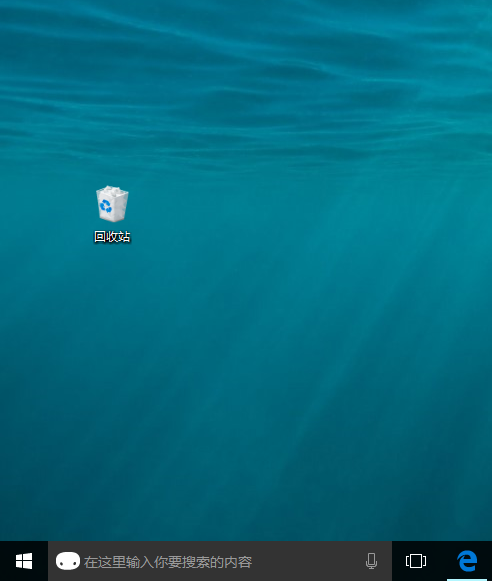
2、大家可以点击左下角的开始菜单,然后点击设置按钮。
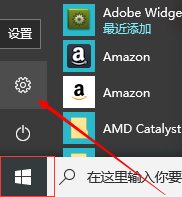
3、这时候打开界面上,大家点击选择个性化按钮打开。
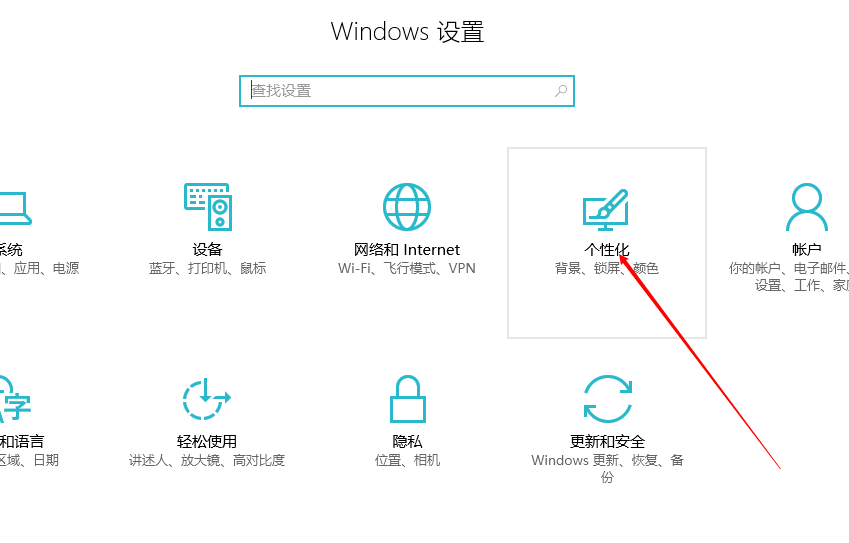
4、个性化界面点击主题中的桌面图标设置打开。
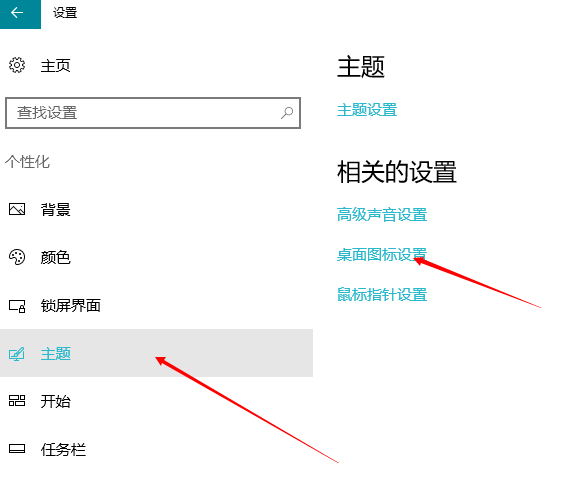
5、桌面图标设置窗口,我想大家现在应该很熟悉这个界面了,这里选择计算机(我的电脑),然后确定。
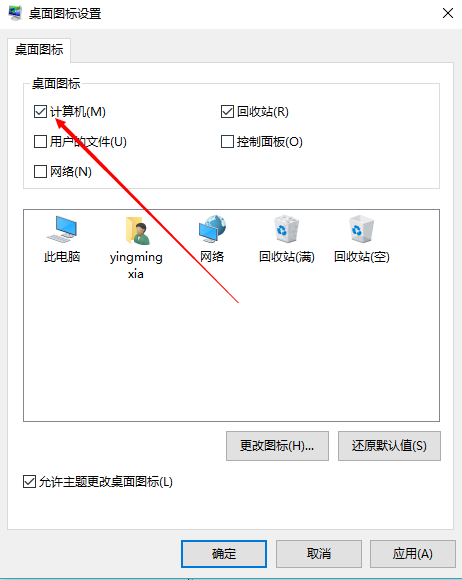
6、现在桌面上可以看到此电脑(我的电脑)管理图标,说明设置完成。
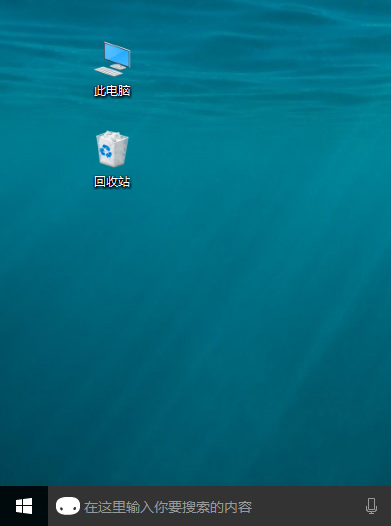
顶一下
(5)
71.4%
踩一下
(2)
28.6%
